- 8 Haz 2024
- 10,184
- 5,641
- 4,424

VirtualBox, kullanıcıların Windows 10’u ana bilgisayar olarak çalıştırmasına izin verir. VirtualBox kurulumu bazen basit bir olay olsa da, VirtualBox’ı Windows 10’a kurarken zorluklarla karşılaşabilirsiniz.
Çevrimiçi hatayla ilgili birkaç rapor bulduk.
WİNDOWS 10’A VBOX 5.1.22’Yİ YÜKLERKEN “ÖNEMLİ HATA” ALIYORUM, HER ŞEYİ DENEDİM.
DİYORSANIZ HATAYI GİDERMEK İÇİN AŞAĞIDAKİ ÇÖZÜMLERİ UYGULAYIN.
Windows 10’da Virtualbox Kurulum Başarısız Ölüm Hatası Nasıl Onarılır?
1. VirtualBox Installer’ı Yönetici olarak çalıştırın
VirtualBox yükleyicisinin kaydedildiği dizini bulun.
Yükleyiciyi sağ tıklayın ve “ Yönetici olarak çalıştır ” ı seçin.
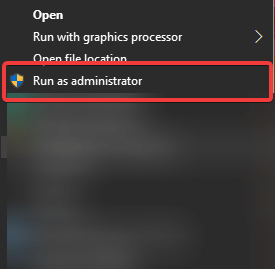
UAC istemleri göründüğünde, devam etmek için Evet’e tıklayın.
Ekrandaki talimatlara devam edin ve hatanın çözülüp çözülmediğini kontrol edin.
2. Microsoft Program Yükleme sorun gidericisini çalıştırın
Git gidericisi yüklemek, Microsoft Programı sayfasını ve İndirme butonuna tıklayın.
Microsoft Program Yükleme Sorun Gidericisi aracını çalıştırın ve sonraki seçeneğine tıklayın.
“ Bir programı kurarken veya kaldırırken sorun mu yaşıyorsunuz? ” Ekranında “Kurmak” ı seçin.
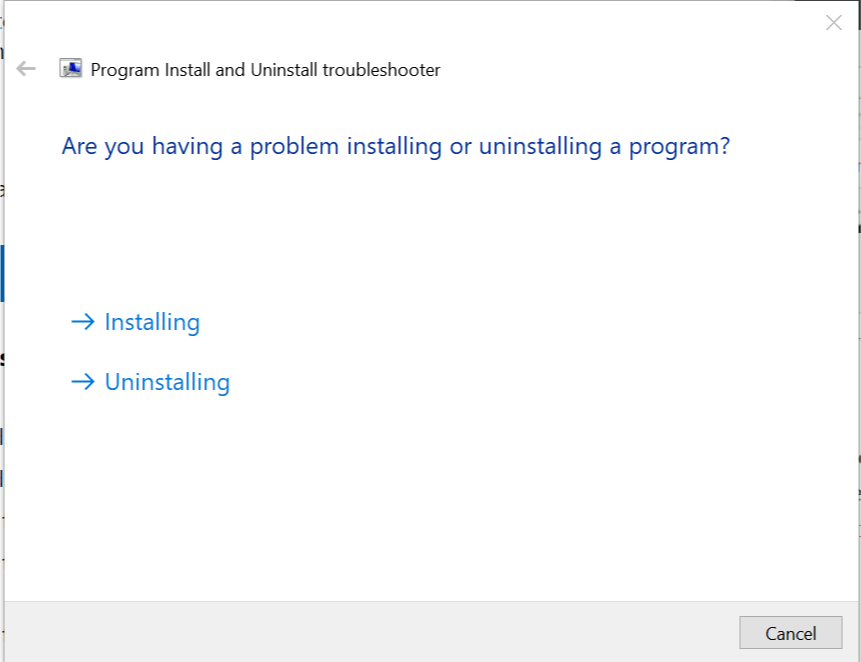
Araç, sistemi sorunlara karşı tarar ve uygun eylemi önerir.
Düzeltme uygulandıktan sonra sistemi yeniden başlatın ve herhangi bir iyileştirme olup olmadığını kontrol edin.
3. Üçüncü Taraf Yükleyicileri Kullanın
CCleaner’ı başlatın.
Kolay Temizlik sekmesi ve seçmek analiz edin tıklayın.
CCleaner, sistemi hem izleyici hem de Önemsiz dosyalar için tarar.
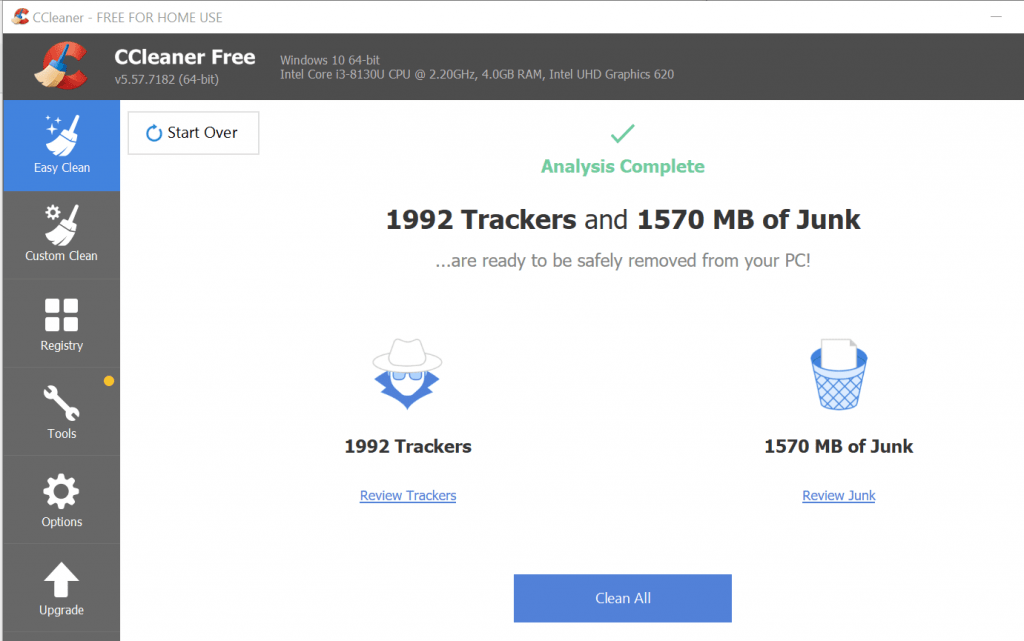
VirtualBox’ı kaldırdıktan sonra kalanları silmek için Tümünü Temizle düğmesine tıklayın.
Sistemi yeniden başlatın ve VirtualBox yükleyicisini Yönetici olarak çalıştırın.
4. Antivirüs’ü devre dışı bırakın
Antivirüs güvenliğinizi geçici olarak devre dışı bırakmayı deneyin. Malwarebytes ve diğer güvenlik programları Gerçek zamanlı korumayı geçici olarak devre dışı bırakmanıza izin verir.
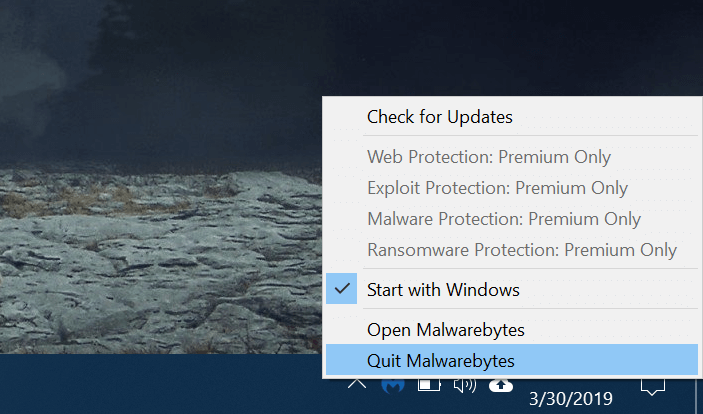
Virüsten koruma programını devre dışı bıraktıktan sonra VirtualBox yükleyin.
VirtualBox başarıyla yüklendikten sonra Antivirüs’ü yeniden etkinleştirin. Gerekirse, Windows Gerçek Zamanlı Ağ Korumasını da ayarlardan devre dışı bırakın.
VirtualBox ile ilgili sorunlara çoğunlukla eski VirtualBox girdileri veya MSI yükleyici sorunu neden olur. Sorunu gidermek için MSI onarım aracını da çalıştırdığınızdan emin olun.





